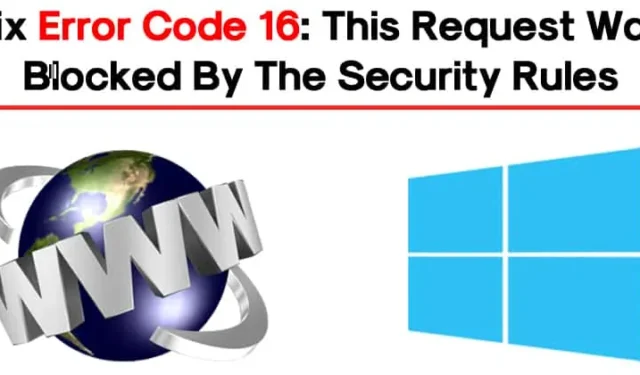
您的網路速度有多快並不重要;如果它不允許您訪問您喜愛的網站,那麼它就沒用。儘管擁有高速網路並安裝了多個安全工具,您仍可能經常在瀏覽器上遇到諸如「拒絕存取錯誤代碼 16」之類的錯誤。
「錯誤代碼 16 此要求被安全規則阻止」通常在造訪某些網站時出現。
錯誤代碼 16:安全規則阻止了此請求
該訊息阻止用戶訪問該網站,這會導致用戶感到沮喪。我們的檢視者收到了多個有關錯誤代碼 16 的訊息:安全性規則阻止了此請求。因此,我們決定探索該錯誤訊息。
當 ISP 封鎖網站時,通常會出現「錯誤代碼 16 此請求被安全規則封鎖」訊息。有時,防毒工具和防火牆會封鎖網站,導致錯誤代碼出現。
無論如何,如果您最近遇到相同的錯誤,您可以採取以下措施來解決它。
1. 檢查日期和時間

錯誤的日期和時間設定通常是出現「錯誤代碼 16:此請求被安全規則阻止」等錯誤的主要原因。發生這種情況的原因是 SSL 驗證日期和系統時脈之間不相容。
在此方法中,您需要檢查日期和時間來修復錯誤訊息。右鍵單擊任務欄並選擇調整日期和時間。在“日期和時間設定”下,根據需要進行適當的更改。
2.嘗試從其他裝置造訪網站
如果您在造訪您喜愛的網站時收到錯誤代碼 16,則您必須從其他裝置造訪相同網站。
您的電腦可能配置不正確,或者某些軟體阻止了與您嘗試造訪的網站的連線。因此,您需要確定問題是出在網路還是您的電腦上。
只需使用網路中的其他裝置造訪該網站即可。如果沒有收到錯誤,則必須變更電腦的網路設定。
3.禁用代理伺服器
代理伺服器是 Windows 上出現錯誤代碼 16 的另一個主要原因。擺脫它的最佳方法是停用 PC 上的代理伺服器。
如果您使用專用的代理應用程序,則還需要停用它。在 Windows 上,以下是停用代理伺服器的方法。

- 按Windows 鍵 + I按鈕開啟「設定」。
- 當 Windows 設定開啟時,切換到網路和 Internet。
- 在左側,切換到“代理”選項卡。
- 在右側,捲動到“手動代理設定”並停用“使用代理伺服器”的開關。
停用後,嘗試造訪顯示錯誤代碼 16 的網站。
4. 更新您的作業系統
Windows確實是一個很棒的作業系統,但它也有很多錯誤和故障。
您很可能只是因為系統級錯誤而收到錯誤。如果這是問題所在,您將必須更新您的 Windows PC。
此外,保持作業系統最新也是一種良好的安全實踐。這樣,您將能夠享受新的功能和更好的穩定性。

- 按Windows 鍵 + I開啟「設定」應用程式
- 在「設定」頁面上,按一下「更新與安全性」部分
- 接下來,點擊檢查更新
Windows 將自動檢查可用更新並在背景下載它們。
5.重置您的網頁瀏覽器

過時的瀏覽器或不正確的瀏覽器設定有時會導致此類錯誤。處理瀏覽器問題的最佳方法是將所有瀏覽器設定重設為預設值。
重置 Chrome 瀏覽器非常簡單。前往「設定」>「重設設定」,然後按一下右側的「將設定還原為原始預設值」。
接下來,點擊重置設定選項。
6.禁用防毒軟體和防火牆

如上所述,防毒軟體和防火牆會阻止傳入流量,這可能會導致此錯誤。要解決此問題,您需要關閉防毒軟體和防火牆規則。
您可以從工作列停用防毒軟體。若要停用防火牆,請前往控制台並從防火牆設定中停用防火牆。完成後,重新啟動電腦以修復“安全規則阻止此請求的錯誤代碼”
7.嘗試使用VPN

如果您的 ISP 封鎖了網站,也可能會出現錯誤代碼安全規則阻止了此請求。若要消除該限制,您必須使用 VPN 應用程式。
使用 VPN,您可以隱藏您的 IP 位址並造訪被封鎖的網站。您可以閱讀我們有關最佳 Windows VPN 的文章來選擇最佳的 VPN 應用程式。 VPN 還有一些額外的好處,例如加密您的流量和阻止追蹤器;如果先前的方法無法修復錯誤訊息,則必須嘗試 VPN 軟體。
8. 聯絡您的 ISP

上面列出的 VPN 方法可能會修復網頁瀏覽器中的錯誤。但是,如果您仍然收到“錯誤代碼,安全規則阻止了這些請求”,則必須聯絡您的 ISP。您需要要求您的 ISP 調查此問題。
因此,這些是修復錯誤代碼 16 此請求被 Web 瀏覽器的安全規則阻止的最佳方法。如果您知道修復錯誤訊息的任何其他方法,請在下面的評論框中告訴我們。


發佈留言